Ważne: Ten artykuł został przetłumaczony maszynowo, zobacz zastrzeżenie. Angielskojęzyczną wersję tego artykułu można znaleźć tutaj .
Aby skonstruować bardziej szczegółową kwerendę, można użyć funkcji Wyszukiwanie zaawansowane. Korzystając z funkcji Wyszukiwanie zaawansowane, można wybrać opcję wyświetlania lub wykluczania wyników zawierających określone wyrazy, filtrować wyniki wyszukiwania według języka lub typu oraz przeszukiwać właściwości zawartości. Wadą korzystania z funkcji Wyszukiwanie zaawansowane jest to, że w wyniku użycia zbyt wielu parametrów lub ograniczeń kwerenda może negatywnie wpłynąć na wydajność. Podobnie jak w przypadku wszystkich kwerend wyszukiwania, należy używać jak najmniej wyrazów lub ograniczeń, aby poszerzyć zakres wyników, a następnie zawęzić go przez uściślenie.
-
Aby wyświetlić stronę Wyszukiwanie zaawansowane, kliknij łącze Zaawansowane obok pola Wyszukaj na stronie wyników wyszukiwania w witrynie Centrum wyszukiwania.
-
W obszarze Znajdź dokumenty z wpisz wyrazy lub frazy w polach, które przedstawiono na poniższej ilustracji. Możesz wybrać zgodność z poszczególnymi wyrazami, ze wszystkimi wyrazami, z całą frazą albo wykluczyć wyniki zawierające konkretne wyrazy.
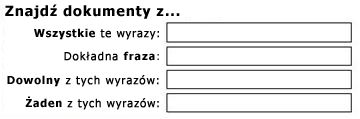
-
Aby zawęzić wyniki wyszukiwania ze względu na język, zaznacz jedno lub więcej pól wyboru w obszarze Tylko języki.
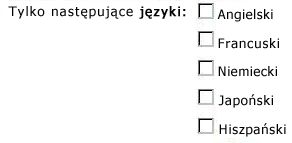
-
Aby zawęzić wyniki wyszukiwania ze względu na format dokumentu, kliknij opcję z listy Typ wyniku.

-
Aby wyszukać zawartość oznaczoną za pomocą określonych wartości, skorzystaj z pól obok nagłówka Gdzie właściwość. Na liście Wybierz właściwość kliknij właściwość, wybierz operator logiczny, a następnie wpisz wartość, którą chcesz wyszukać. Aby wyszukać więcej niż jedną właściwość lub inną wartość tej samej właściwości, kliknij pozycję Dodaj właściwość. W przedstawionym przykładzie wyniki wyszukiwania będą zawierać elementy mające w nazwie wyraz „Budżet”, których autorem jest Rafał Misztal.

-
Kliknij przycisk Wyszukaj, aby wyświetlić wyniki wyszukiwania.










